
کیا آپ کو کسی اور اسپریڈشیٹ میں سے ڈیٹا درآمد کرنے کی ضرورت ہوگی گوگل شیٹس ، آپ اسے کئی طریقوں سے کرسکتے ہیں۔ چاہے آپ فائل میں کسی اور شیٹ سے ڈیٹا کھینچنا چاہتے ہو یا بالکل مختلف اسپریڈشیٹ ، یہاں کیسے۔
کسی اور شیٹ سے ڈیٹا درآمد کریں
یہ پہلا طریقہ آپ کو کسی دستاویز کے اندر ایک سے زیادہ شیٹ رکھنے کی ضرورت ہے۔ آپ صفحے کے نچلے حصے کو دیکھ کر دیکھ سکتے ہیں کہ آیا آپ کی دستاویز میں ایک سے زیادہ شیٹ ہیں۔ اور ایک اور شامل کرنے کے لئے ، نیا بنانے کے لئے صرف جمع علامت (+) پر دبائیں۔
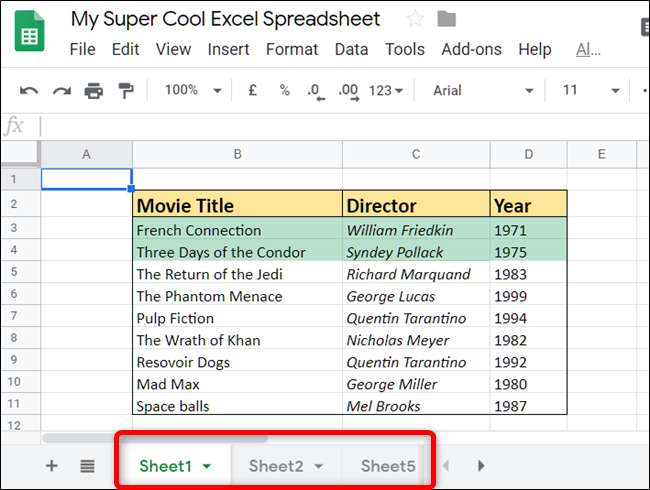
اپنے براؤزر کو آگ لگائیں ، آگے بڑھیں گوگل شیٹس ، اور ایک اسپریڈشیٹ کھولیں۔ اس سیل پر کلک کریں اور اجاگر کریں جہاں آپ ڈیٹا کو درآمد کرنا چاہتے ہیں۔
متعلقہ: گوگل شیٹس کے لئے ابتدائی رہنما
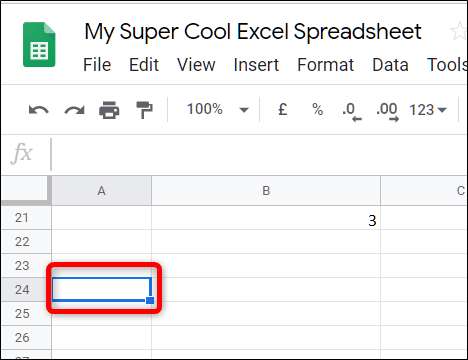
اگلا ، آپ کو ایک ایسا فارمولا لکھنا ہوگا جو دوسرے شیٹ کے سیل کا حوالہ دے۔ اگر آپ کی چادروں کو نامزد کیا گیا ہے تو ، آپ اس کا نام <شیٹ نام> اور اس سیل کے نام پر رکھنا چاہتے ہیں جو آپ حیران کن نشان کے بعد حوالہ دینا چاہتے ہیں۔ اسے کچھ اس طرح نظر آنا چاہئے:
= <شیتنوم>!
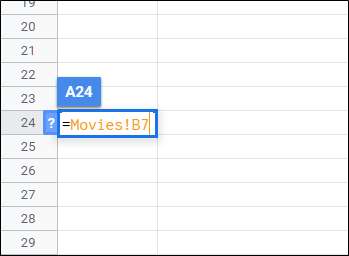
"انٹر" کلید کو دبائیں اور دوسری شیٹ کا ڈیٹا اسی سیل میں ظاہر ہوگا۔
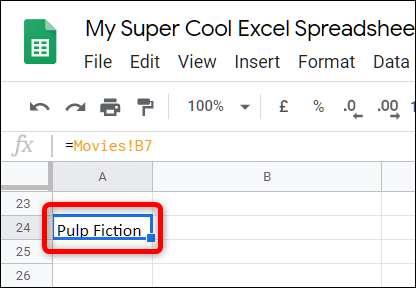
کسی اور دستاویز سے ڈیٹا درآمد کریں
کسی اسپریڈشیٹ میں شیٹ سے اعداد و شمار کی درآمد کے علاوہ ، آپ سیل کو بالکل مختلف دستاویز سے حوالہ دے سکتے ہیں۔ فارمولہ میں پچھلے ایک سے تھوڑا سا ترمیم کیا گیا ہے لیکن تقریبا ایک جیسے ہی کام کرتا ہے۔
متعلقہ: گوگل شیٹس میں ایکسل دستاویز کیسے درآمد کریں
آپ جس دستاویز سے ڈیٹا درآمد کرنا چاہتے ہیں اسے خارج کردیں اور حوالہ دینے کے لئے سیلوں کی حدود لکھ دیں۔ اس گائیڈ کے ل we ، ہم A22: E27 کی حد چاہتے ہیں۔
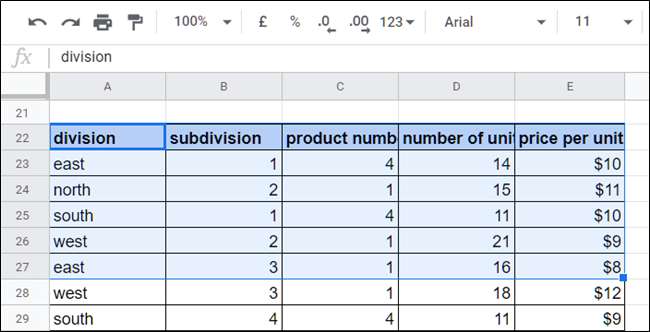
اگلا ، اسپریڈشیٹ کے مکمل یو آر ایل کو کلپ بورڈ میں کاپی کریں۔ ایڈریس بار پر کلک کریں ، اور پھر اس کا استعمال کریں کی بورڈ شارٹ کٹ Ctrl + C (ونڈوز / کروم OS) یا Cmd + C (macOS)۔
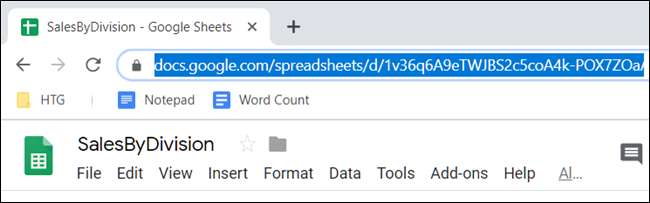
اب ، واپس کی طرف گوگل شیٹس ہوم پیج اور اسپریڈشیٹ کھولیں جہاں آپ ڈیٹا کو درآمد کرنا چاہتے ہیں۔
خالی سیل پر کلک کریں اور ٹائپ کریں
= امپورٹینگ ("<URL>"، "<CellRange>")
، جہاں <URL> وہ لنک ہے جس کی آپ نے کاپی کی تھی اور <CellRange> آپ ان خلیوں کی نشاندہی کرتا ہے جن کو آپ درآمد کرنا چاہتے ہیں جسے آپ نے لکھا ہے۔ URL کو Ctrl + V (ونڈوز / کروم OS) یا Cmd + V (macOS) دبانے سے کوٹیشن نشانات کے درمیان پیسٹ کریں ، حد میں ٹائپ کریں ، اور پھر انٹر کو دبائیں۔ یہ اس طرح نظر آنا چاہئے:
= درآمد ("http://docs.google.com/spreadsheets/d/URL/to/spreadsheet/edit"، "A22: E27")
نوٹ: اگر آپ کے پاس دوسری دستاویز میں ایک سے زیادہ شیٹ ہیں تو آپ کو یہ بیان کرنا ہوگا کہ آپ کس کا حوالہ دینا چاہتے ہیں۔ مثال کے طور پر ، اگر آپ شیٹ 2 سے درآمد کررہے ہیں تو ، آپ اس کے بجائے "شیٹ 2! اے 22: E27" ٹائپ کریں گے۔
انٹر دبائیں اور آپ کو "#REF!" خرابی نظر آنی چاہئے۔ یہ عام بات ہے ، گوگل شیٹس کو صرف آپ کی ضرورت ہے کہ وہ اسے دوسری شیٹ تک رسائی دیں۔ خامی والے سیل کو منتخب کریں اور پھر "رسائی کی اجازت دیں" پر کلک کریں۔
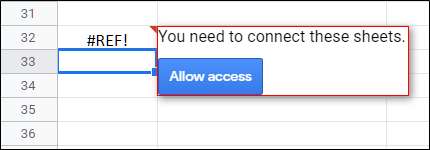
اس میں کچھ سیکنڈ لگیں گے ، لیکن جب یہ ختم ہوجائے تو ، ڈیٹا کی حد ہر چیز کو براہ راست آپ کے اسپریڈشیٹ میں درآمد کرے گی۔
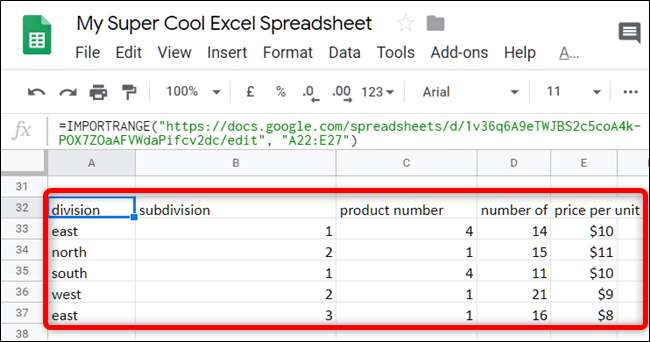
اگرچہ سیل کی شکل دینا جیسے رنگ — دوسری شیٹس سے درآمد کرتے وقت اعداد و شمار کی پیروی نہیں کرتے ہیں ، یہ گوگل شیٹس میں بیرونی خلیوں کا حوالہ دینے کا بہترین طریقہ ہے۔







